MicroStrategy ONE
の SSO を有効化 Strategy Teams アプリ
Teams SSO Teams ユーザーの ID を使用して、以下へのアクセスを提供する認証方法です。 Strategy Teams アプリ。Teams にログインしたユーザーは、Teams 環境内の Library に再度ログインしてください。Teams アプリは、アプリ ユーザーの同意に基づいて、Azure AD からアクセスの詳細を取得します。アクセスの詳細は Teams アプリのサーバー (Library Web サーバーなど) に送信され、アクセスの詳細をさらに検証して、IServer セッションを確立します。
- 用に Azure を構成 Strategy Teams アプリ。詳細については、Microsoft Entra ID でアプリを登録。
- Workstation の場合、 をクリックします環境 [ナビゲーション] ペインに限られています
- 環境を右クリックし、[プロパティ] を選択します。
- 左ペインの [アドイン] をクリックします。
- 選択Strategy for Teams アドイン 。
- IN 認証設定、選択Teams SSOおよびクリック信頼関係を作成。
- ユーザーまたはグループを手動または自動でマップ:
ユーザーを手動でマップするには:
- Workstation ナビゲーション ペインで、 をクリックしますユーザーおよびグループ。
- 左上のドロップダウンから環境を選択します。
- ユーザーまたはグループを右クリックして、を編集。
- 左ペインの [認証] をクリックします。
- IN 信頼認証要求ユーザー ID、メール アドレスを入力
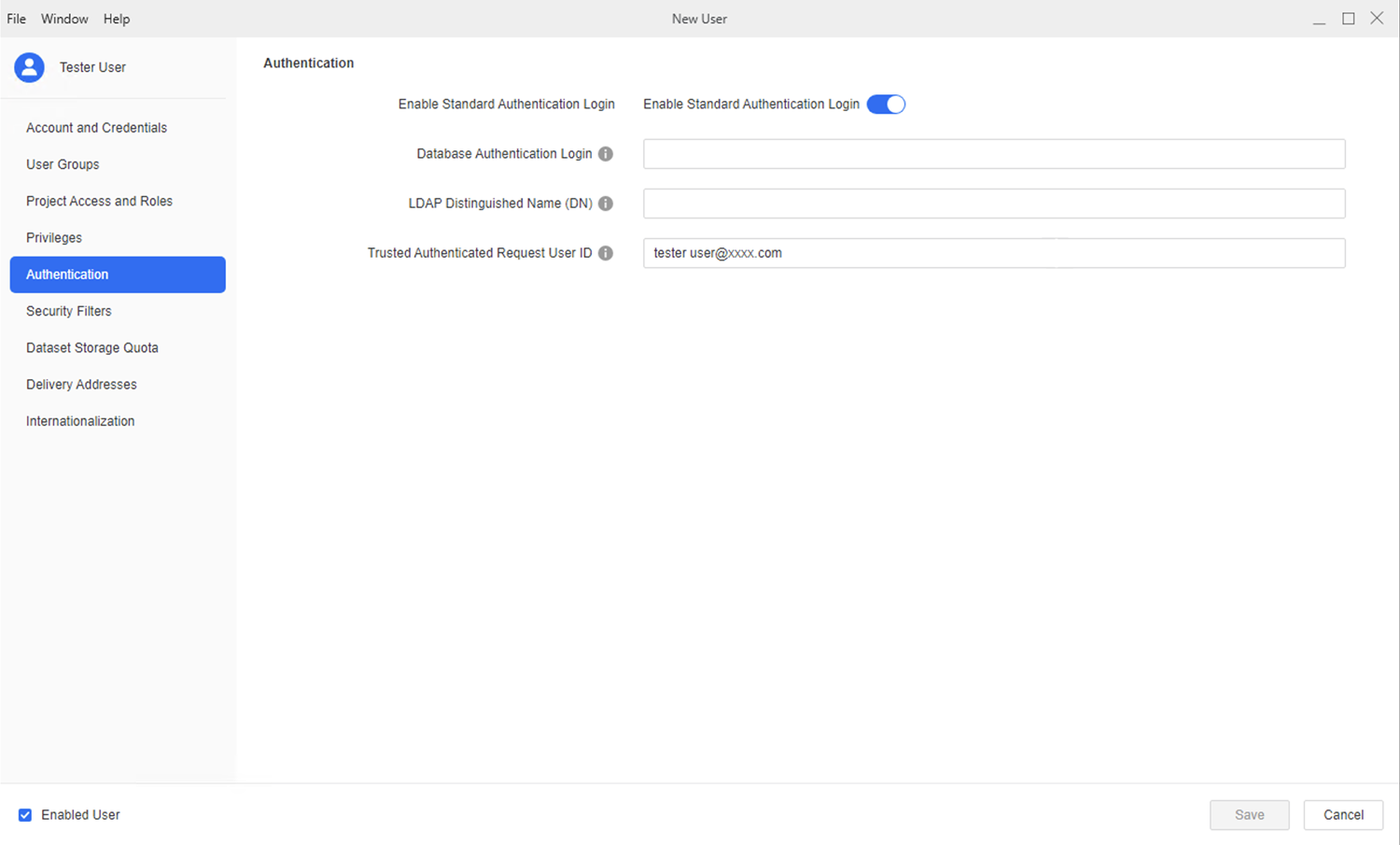
ユーザーを自動的にマッピングするには:
- Workstation で環境にログインします。
- 環境を右クリックし、プロパティ。
- [すべての設定] をクリックします。
- 有効ログオン時にユーザーをインポートとWeb シングル サインオン ユーザーをログオン時に同期。
- IN 権限、ユーザーまたはグループに必要な権限を割り当てます。
- [保存] をクリックします。
-
MicroStrategy ONE (2024年9月)から、環境のアドインダイアログで、Teams でチャットを有効化をオンにしてTeamsでボットを使用し、ソース アプリケーションを選択します。

- Strategy One (2025年6月)から、認証のために様々なプライマリ ユーザー識別子を選択できるようになりました。デフォルトでは、これは優先ユーザー名です。メールまたはカスタム識別子を使用することもできます。
- [OK] をクリックします。

